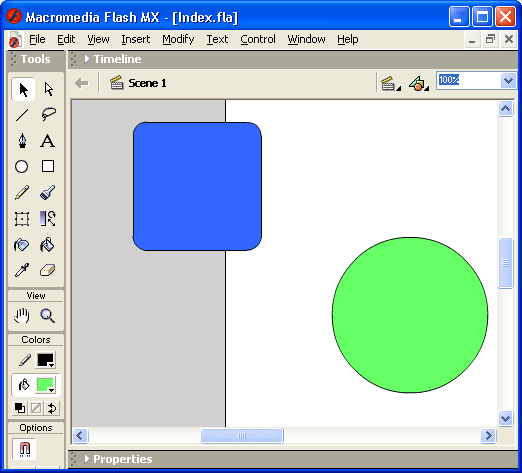Настройка
параметров работы Flash MX
Наряду с параметрами
рабочей среды, пользователь может установить и некоторые другие параметры работы
редактора. Такая установка выполняется с помощью специального диалогового окна,
которое открывается при выборе команды
Preferences
(Установка параметров),
входящей в меню
Edit
основного окна.
Окно
Preferences
содержит пять вкладок:
General
(Общие параметры),
Editing
(Параметры
редактирования),
Clipboard
(Параметры буфера обмена),
Warnings
(Предупреждения)
и
ActionScript Editor
(Параметры редактора ActionScript).
На начальных
этапах работы с Flash MX вполне достаточно иметь представление о параметрах,
размещенных на вкладках
General
и
Clipboard.
Остальные будут описаны
в соответствующих главах.
Вкладка
General
содержит следующие элементы (рис. 3.23):
-
Текстовое поле
Undo
Levels
(Уровни отката); в нем устанавливается число операций редактирования,
результат которых можно отменить с помощью команды
Undo;
значение должно
быть целым числом в диапазоне от 0 до 200;
-
Флажок
Printing Options:
Disable PostScript
(Параметры печати: запретить PostScript); флажок целесообразно
устанавливать в тех случаях, когда ваш принтер не поддерживает печать файлов
в формате PostScript;
-
Флажок
Selection
Options: Shift Select
(Параметры выбора: выбор с помощью Shift); если
флажок установлен, то выбор нескольких объектов выполняется стандартным для
Windows способом: новый объект добавляется к числу выбранных только при нажарять
требованиям к выбору имен файлов той системы, с которой вы работаете. Конфигурация,
созданная последней, будет загружена автоматически при последующем запуске
Flash MX.

Рис. 3.23.
Вкладка General окна Preferences
-
Флажок
Show Tooltips
(Показывать всплывающую подсказку); если он установлен, то при задержке
указателя мыши над элементом интерфейса редактора отображается всплывающая
подсказка;
-
Флажок
Timeline
Options: Disable Timeline Docking
(Запретить присоединение Timeline);
если флажок установлен, то панель временной диаграммы отображается только
в виде «плавающей»;
-
Флажок
Span Based
Selection
(Выбор объединенных кадров) обеспечивает возможность выбора
кадров на временной диаграмме «в стиле Flash 5»; это означает,
что в таком режиме щелчок на любом кадре последовательности приводит к выбору
(выделению) всей последовательности кадров между двумя ключевыми кадрами;
Flash MX пo умолчанию использует другой режим — frame-based selection, при
котором обеспечивается индивидуальный выбор кадра;
-
Флажок
Named Anchor
on Scene
(Именованная метка сцены); если он поставлен, то Flash автоматически
назначает именованную метку для первого ключевого кадра каждой сцены фильма;
-
Пара переключателей
Highliht Color
(Цвет выделения) позволяют выбрать один из двух вариантов
цветовой схемы для визуального выделения внешнего контура текущего слоя:
-
Use This Color
(Использовать данный цвет); цвет выбирается в окне палитры, открывающемся
с помощью кнопки, расположенной правее переключателя;
-
Use Layer Color
(Использовать цвет слоя) — контур отображается таким же цветом, что
и сам слой;
-
Раскрывающийся список
Font Mapping Default
(Схема подстановки шрифта по умолчанию) позволяет
выбрать один из установленных на компьютере шрифтов, который будет использоваться
вместо недоступного шрифта, используемого в фильме.
Вкладка
Clipboard
предназначена для установки параметров копирования объектов, помещаемых
в буфер обмена. Пользователь может установить требуемые параметры для трех типов
объектов (рис. 3.24):
-
растровых изображений
(Bitmaps), импортируемых в Flash-фильм; для них могут заданы:
-
глубина цвета (Color
Depth);
-
разрешение (Resolution);
-
максимальный размер
(Size limit);
-
необходимость сглаживания
(Smooth);
-
заливок с градиентными
цветовыми переходами (Gradient), импортируемых из векторного формата WMF (Windows
Metafile); для них можно указать требуемое качество изображения (Quality);
чем выше качество изображения, тем дольше выполняется операция импорта, и
наоборот; данный параметр не влияет на копирование градиентных заливок при
работе «внутри» Flash MX;
-
фрагментов текста в
формате FreeHand, импортируемых в Flash-фильм; если поставлен флажок Maintain
Text as Block (Сохранить текст как блок), то сохраняется возможность редактирования
импортированного текста.

Рис. 3.24.
Вкладка Clipboard окна установки параметров Flash
В заключение
рассмотрим команды настройки интерфейса, позволяющие изменять вид стола и рабочей
области. Большинство таких команд включены разработчиками Flash в меню
View
(Вид):
Zoom In
(Увеличить),
Zoom Out
(Уменьшить),
Magnification
(Увеличение
размеров изображения) — для изменения масштаба изображения на столе (вместе
с размером самой рабочей области);
Work Area
(Рабочая область); если данная команда выбрана (о чем говорит маркер слева
от ее имени), то окружающая стол рабочая область также становится интерактивной
и может использоваться как часть стола; в частности, на ней можно рисовать,
перемещать на нее символы при создании ключевых кадров анимации и т. д.; пример
размещения объектов в рабочей области показан на рис. 3.25; подобное использование
рабочей области полезно в тех случаях, когда требуется задать положение начального
или конечного ключевого кадра за пределами стола; кроме того, установка этого
режима необходима для использования инструмента
Hand;
Rulers
(Линейки),
Grid
(Сетка),
Guide
(Направляющие) - для включения
соответствующих средств разметки стола и рабочей области; на рис. 3.26 показан
вид стола при использовании линеек и включенной сетке.
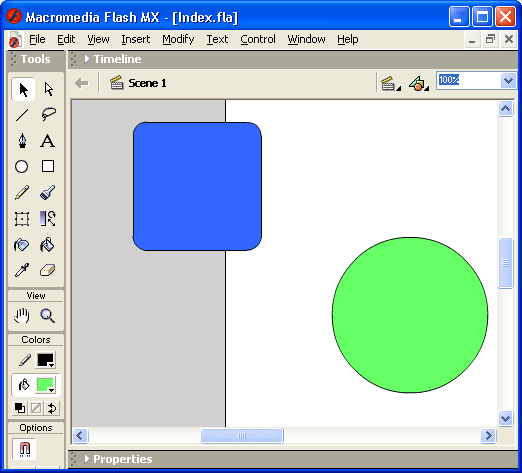
Рис. 3.25.
Допустимое размещение объектов при использовании интерактивной рабочей области